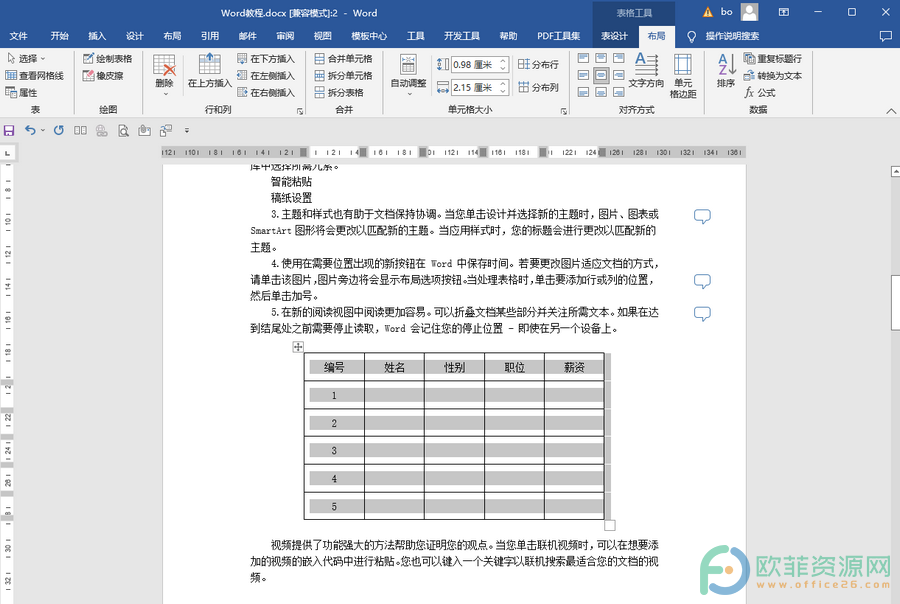我们在使用WPS表格时,在对姓名进行排序时,如何按姓名的笔画或者拼音排序呢?新手不会,上网找怕麻烦,而且教程太乱没有统一的答案怎么办,哪里有更好的方法?下面小编来告诉你吧。
WPS按笔画或拼音排序的设置方法
首先打开需要排序的文档。
打开文档后,需要选中进行排序的选项。
选中后,找到开始菜单中的排序,在排序下面有个下拉箭头。
怎样使用wps表格创建组
对于经常使用wps表格的人来说,一般都知道怎样创建组,但是对于新手来说,可能就不知道具体的操作了,下面就让小编告诉大家怎样使用wps表格创建组。 使用wps表格创建组的方法 打开电脑,打开WPS表格,打开我们的目标表格,如下图所示 我们看到我们要操作的工作薄,我已经用颜色把它们分成了三组,这样方便我们查看。
在下拉箭头中,选择自定义排序。
这时候会弹出一个对话框,点击对话框里的选项。
这时候会出现选项对话框,在方式里,有两个排序方式,按拼音或者笔画排序,选择自己想要的方式,选择后,点击确定就可以了。
这时候,按姓名拼音或者笔画排名就成功了。
WPS怎么设置成按笔画或拼音排序
wps表格如何打印在一张纸上
在工作中经常需要将wps表格打印出来,如果我们需要将wps表格打印在一张纸上,那么,应该如何操作呢?下面就让小编告诉大家wps表格如何打印在一张纸上。 wps表格打印在一张纸上的方法 用wps打开excel表格 点击打印预览 在此可以看到预览是否能打印在一张纸上 点击“页面缩放&rdqu